Огляд Snagit 2018 Що нового з версії 13

TechSmith Snagit — наше улюблене програмне забезпечення для створення скріншотів і редагування зображень. Перегляньте нові функції в Snagit 2018!
Як говориться, зображення варте тисячі слів. Snagit від TechSmith — моя улюблена програма для створення скріншотів для пояснення процедур і демонстрації продуктів. Я використовую його протягом тривалого часу, починаючи з ранніх версій, і він стає все кращим і кориснішим. Snagit дозволяє легко робити скріншоти майже будь-чого, включаючи вікна, області, увесь екран і навіть вміст, який довший за один екран, як-от прокручування веб-сторінок.
Мабуть, найкраща частина Snagit — це його редактор, потужний і простий у використанні. Удосконалений редактор Snagit дозволяє додавати до скріншотів стрілки, текст, виноски тощо. Ви навіть можете збільшити або розмити частини знімка екрана , щоб виділити певні області.
Раніше ми розглядали Snagit 13 і показали, як користуватися основними функціями. Snagit 2018 — це нова версія, і TechSmith додала кілька нових корисних функцій, які ми розглянемо сьогодні.
Ви також можете переглянути відео нижче або завантажити безкоштовну пробну версію Snagit , щоб самостійно випробувати нові функції.
Візьміть текст зі знімка екрана
Існує багато ситуацій, коли вам потрібно отримати текст з елементів на екрані, наприклад, опублікувати текст повідомлення про помилку в чаті служби технічної підтримки. Копіювання та вставлення зазвичай не працює з повідомленнями про помилки та системними діалоговими вікнами.
Нова функція Grab Text від Snagit 2018 на допомогу!
Grab Text дозволяє захоплювати текст з частин екрана, які не можна вибрати, як-от зображення, діаграми та елементи інтерфейсу.
Захоплення тексту в Snagit не є новим, але функція Grab Text тепер підтримується технологією OCR, яка забезпечує вищий рівень точності. Ви можете зробити знімок екрана з повідомленням про помилку або системним діалоговим вікном, а потім увімкнути функцію Smart Move (про яку йдеться в наступному розділі), щоб Snagit сканував зображення на наявність блоків тексту.
Щоб використати його, клацніть правою кнопкою миші на блоці тексту та виберіть « Захопити текст» (або виберіть блок тексту та перейдіть до «Правка» > «Захопити текст» ). Текст стає доступним у діалоговому вікні «Захопити текстові результати» , де ви можете вибрати будь-який потрібний текст і скопіювати його за допомогою Ctrl+C . Або ви можете натиснути Копіювати все .
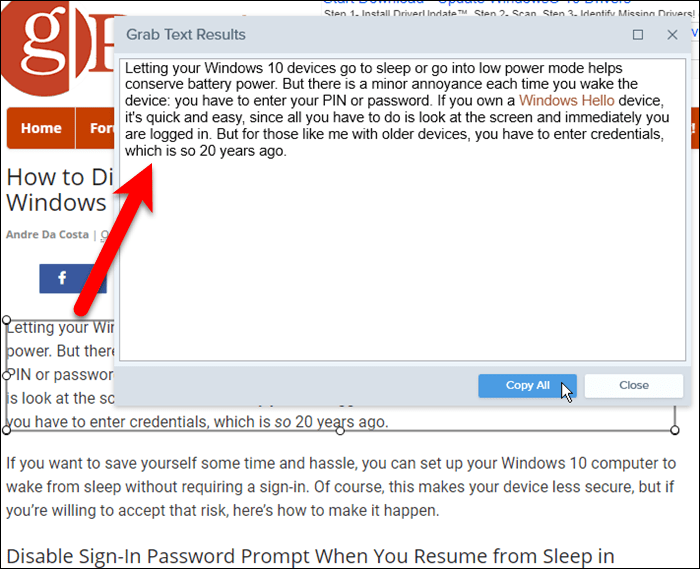
Переміщуйте об’єкти на знімку екрана за допомогою Smart Move
Функція «Розумне переміщення» базується на функції фонового автозаповнення в Snagit 13, яка дозволяє видаляти вміст на знімку екрана, а Snagit автоматично заповнює порожній простір, щоб він відповідав цій області знімка екрана. Це означає, що ви можете переміщувати зображення, заголовки, кнопки, пункти меню, діалогові вікна та інші елементи на знімку екрана.
Щоб змінити порядок елементів, увімкніть функцію Smart Move і дозвольте Snagit просканувати ваш знімок екрана на наявність об’єктів. Потім ви можете переміщати ці об’єкти на знімку екрана, і порожні місця будуть автоматично заповнені.
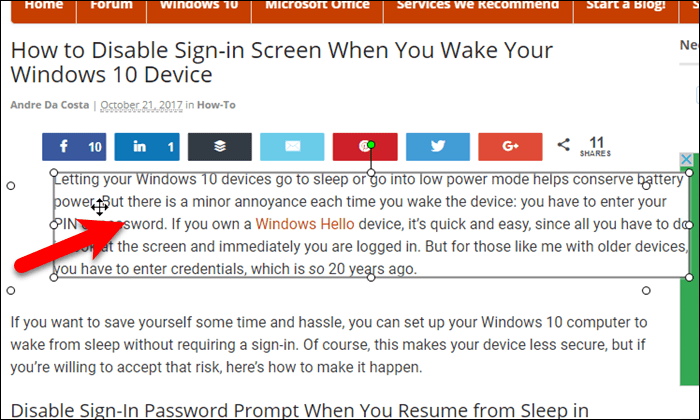
Редагування та заміна тексту на знімку екрана
Коли ви вмикаєте функцію Smart Move , Snagit розпізнає всі об’єкти на знімку екрана, включно з блоками тексту. Коли ви виділяєте блок тексту, ви можете редагувати текст і змінювати його вигляд.
Нова функція заміни тексту в Snagit робить усе можливе, щоб узгодити загальний тип шрифту, колір і розмір шрифту з навколишнім текстом на знімку екрана. Коли я тестував цю функцію, текст, який я вибрав для редагування, виявився не зовсім схожим на вихідний текст, як ви можете бачити на зображенні нижче. Ви можете налаштувати його, змінивши шрифт, розмір, стиль і колір, як і в будь-якому іншому текстовому об’єкті в Snagit. Потрібні будуть деякі експерименти, щоб відредагований текст виглядав як навколишній текст.
Функція заміни тексту є корисною, і мені вона загалом подобається. Це дозволяє змінювати знімки екрана відповідно до оновлених інтерфейсів, не створюючи ті самі налаштування в програмному забезпеченні та не створюючи нові знімки екрана. Цю функцію ще потрібно доопрацювати, але вони рухаються в правильному напрямку. Ви також можете використовувати функцію заміни тексту , щоб створити макети змін тексту для інтерфейсу. У цьому випадку точна відповідність шрифту не потрібна.
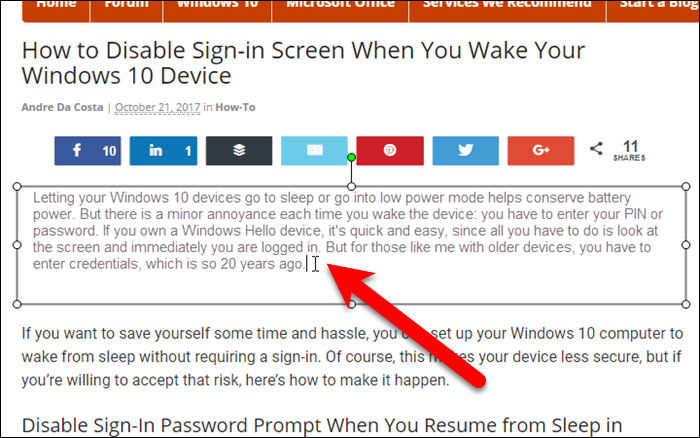
Інші вдосконалення та ключові функції
Є багато функцій, які роблять Snagit такою корисною програмою. Ось кілька найбільш помітних покращень і існуючих функцій.
Покращено запис відео на робочому столі
Snagit 2018 також покращує запис відео на настільному комп’ютері завдяки вищій частоті кадрів для плавніших професійних записів, а також кращої якості запису веб-камери та кращої стабільності. При цьому використовуючи менше ресурсів процесора, ніж будь-коли раніше.
Фонове автозаповнення
Як ми згадували раніше, фонове автозаповнення є основою для нової функції Smart Move, і це корисна функція сама по собі. Це дозволяє виділяти об’єкти та області, видаляти, копіювати або вирізати їх, а також заповнювати область кольором навколишнього фону. Фонове автозаповнення — гарна альтернатива функції розмиття, яка дозволяє приховати вміст на знімку екрана. Натомість ви можете видалити вміст.
Зробіть знімок екрана
Якщо ви знімаєте частину програми, щоб надіслати її до служби технічної підтримки для вирішення проблеми, ви можете легко додати назву програми, номер версії, коли її було знято та яка ОС використовувалася для створення знімка екрана. Ви навіть можете додати власний текст. Уся ця інформація додається внизу скріншота.
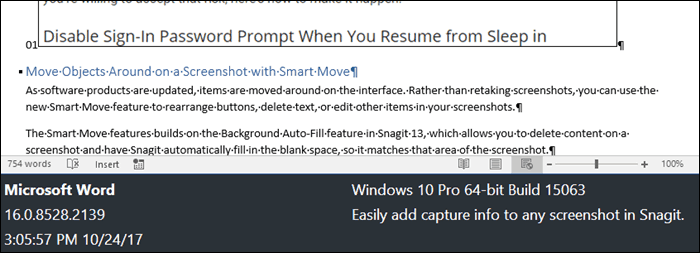
Висновок
Snagit давно є фаворитом серед співробітників Luckytemplates, і Snagit 2018 розвиває цей успіх. Функції Grab Text і Background Auto-Fill виводять редагування знімків екрана на новий рівень. Ці функції можуть бути особливо корисними, скажімо, якщо ви оновлюєте технічну документацію для незначних змін в елементах або формулюванні меню, і ви не хочете повторно робити всі знімки екрана.
Якщо вам потрібно лише зробити прості знімки екрана, безкоштовний інструмент для створення знімків екрана, як-от вбудований Windows Snipping Tool , зробить цю справу. Однак якщо вам потрібно відредагувати та покращити знімки екрана або вам потрібна можливість оновлювати знімки екрана, Snagit — найкраща програма. Це справді просунутий, але простий у використанні інструмент захоплення екрана та редагування.
Snagit 2018: придбайте або спробуйте безкоштовно
Snagit 2018 не є безкоштовним, але він доступний для Windows і Mac за дуже розумною ціною для такої потужної програми захоплення екрана та редагування.
Одна ліцензія коштує 49,95 доларів США , а якщо у вас уже є Snagit, ви можете оновити її за 24,95 доларів США.
З однією ліцензією ви можете встановити Snagit на два комп’ютери. Ви також можете придбати однорічну угоду про технічне обслуговування за 12,49 доларів США, яка включає безкоштовні оновлення, знижки на обсяги, один головний ключ (у разі придбання кількох ліцензій) і пріоритетну підтримку.
Ви можете придбати Snagit або спершу спробувати безкоштовну пробну версію Snagit , щоб побачити, наскільки полегшить вашу роботу з Snagit 2018.
Ви пробували нові функції в Snagit 2018? Дайте нам знати, що ви думаєте!
TechSmith Snagit — наше улюблене програмне забезпечення для створення скріншотів і редагування зображень. Перегляньте нові функції в Snagit 2018!
Потрібно створити діаграми або блок-схеми і не хочете встановлювати додаткове програмне забезпечення? Ось список онлайн-інструментів для створення діаграм.
Мати дім, повний бездротових пристроїв і потокових служб, таких як Spotify, — це чудово, доки все не запрацює, а ви знайдете цікаві рішення.
NVMe M.2 SSD — це найновіша технологія комп’ютерних жорстких дисків. Що це таке та наскільки він швидкий порівняно зі старими жорсткими дисками та твердотільними накопичувачами (SSD)?
Sonos — це ідеальне рішення для потокового аудіо від 400 доларів США за два динаміки. Але за правильного налаштування AirPlay може бути безкоштовним. Давайте розглянемо деталі.
Google Backup and Sync – це нова програма, яка синхронізується з Фото та Диском. Читайте далі, щоб побачити, як він протистоїть OneDrive, Dropbox, Backblaze і Crashplan.
MyIPTV — це служба розрізання кабелю, яка використовує програму SOPlayer для кількох платформ і надає телебачення, фільми та інші форми медіа за плату.
Logitech нещодавно випустила клавіатуру K830 з підсвічуванням для вітальні, призначену для домашнього розваги. Ось наш огляд агрегату.
Ось подивіться на нещодавно випущене оновлення для CloudHQ і як воно працює. Читайте далі, щоб дізнатися більше.
OnePlus 6T — флагманський Android-телефон преміум-класу, який продається зі знижкою порівняно з Apple iPhone, Google Pixel 3 або Samsung Galaxy S9.








